Adakah cara menghubungkan YouTube ke TV? Tidak sedikit orang yang penasaran tentang hal ini. Pasalnya, tentu akan lebih menyenangkan dan memuaskan menonton berbagai konten pada layar yang lebih luas.
Cara penyambungan ini tidak harus menggunakan smart television, melainkan TV biasa. Hanya saja, Sobat akan memerlukan beberapa perangkat tambahan untuk melakukannya. Lantas apa saja alat dan langkah penyambungannya?
Baca juga: Aplikasi Live Streaming Youtube Terbaik
Cara Menyambungkan Video YouTube Ke TV
Pada dasarnya menyambungkan aplikasi ke YouTube ini adalah dengan menghubungkan antara dua perangkat, yaitu ponsel dan televisi. Berikut ini beberapa perangkat dan cara melakukannya.
1. Menggunakan Kabel HDMI
Kepanjangan dari HDMI adalah High Definition Multimedia Interface. Jadi, ini merupakan kabel yang bisa menghubungkan tampilan dari satu perangkat ke lainnya. Dalam hal ini, kita akan menyambungkan antara ponsel dengan televisi.
Hanya saja, sebelum membelinya, pastikan untuk melihat jenis port masing-masing. Dengan demikian tidak akan terjadi salah beli yang berujung pada tidak terpakainya kabel tersebut.
Adapun cara menghubungkan ponsel dan televisi adalah:
- Sediakan terlebih dahulu kabel HDMI.

- Colokkan kabel tersebut ke kedua perangkat, pastikan memasangkan kabel ke port yang sesuai.
- Silakan menunggu kedua perangkat tersebut telah tersambung.
- Lanjutkan dengan membuka aplikasi YouTube. Sementara itu, pastikan Televisi pada mode HDMI.

Jika berhasil, maka tampilan YouTube akan muncul di televisi. Namun, TV hanya sebagai layar penampil saja. Adapun untuk kontrol, semuanya dilakukan melalui smartphone.
Baca juga: Cara Download Video dari Youtube
2. Cara Koneksi YouTube di TV melalui Chromecast
Selanjutnya, cara menghubungkan ponsel dengan TV menggunakan perangkat dari tambahan, yaitu chromecast. Alat ini bisa menyambungkan kedua perangkat tanpa menggunakan kabel tambahan. Cara melakukannya adalah:
- Colokkan Chromecast pada port HDMI televisi Sobat.

- Lakukan penyambungan melalui Android agar berada pada jaringan yang sama.
- Install aplikasi Chromecast melalui Google Play Store.
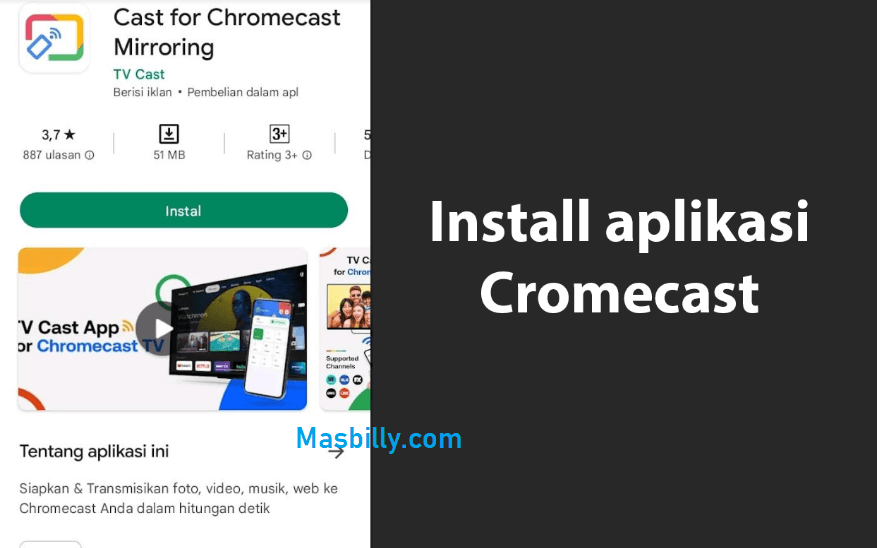
- Selanjutnya, pindahkan saluran televisi pada channel HDMI.
Dengan perintah tersebut, maka secara otomatis Sobat bisa menonton video YouTube di televisi. Tentu saja, perintahnya tetap berasal dari Android.
3. Cara menghubungkan YouTube ke TV LG dan Lainnya dengan Anycast
Selain Chromecast, masih ada alat lainnya untuk membuat koneksi antara ponsel dengan televisi. Alat tersebut adalah Anycast yang harganya lebih ramah di kantong. Langkah untuk menyambungkannya adalah:
- Colokkan dongle Anycast ke port HDMI yang ada di televisi.

- Selanjutnya ubah pengaturan yang ada di ponsel. Caranya adalah dengan memasuki menu “Settings”, lalu pilih “Wireless mirroring or cast Screen”.
- Jika menu tersebut tidak ada di HP sobat, masih ada cara lainnya, yaitu dengan mengunduh “Castto” melalui Google Play Store.

- Berikutnya, buka aplikasi tersebut, lalu klik ”Memilih”. Jangan lupa untuk mengaktifkan wifi di ponsel.
- Kemudian, pada layar ponsel akan muncul opsi perangkat tersedia. Klik pada nama televisi Sobat.
Dengan perintah tersebut, maka layar televisi akan menampilkan interface yang sama dengan ponsel.
Sebenarnya, melihat YouTube di televisi akan lebih mudah jika menggunakan SmartTV, karena langsung ada opsi platform tersebut dalam perangkat itu. Namun, dengan ketiga cara di atas, sobat yang tidak memiliki televisi pintar tetap bisa menonton di layar luas.
Cara di atas merupakan metode mirroring yang akan membuat Sobat tidak hanya bisa menonton Youtube saja, melainkan aplikasi lainnya di ponsel. Contohnya platform menonton video seperti Viyu dan lainnya. Tentunya lebih puas karena layarnya lebar.
Jadi, ternyata cara menghubungkan YouTube ke TV tidak sulit, bukan? Ketiga metode di atas akan sangat berguna ketika akan melakukan nonton bareng teman-teman maupun keluarga. Acara menonton di layar yang lebih luas akan menjadi memuaskan.
Baca juga: Cara Menambahkan Jam Tayang Youtube







